
نحوه ادغام مخاطبین تکراری در اندروید
برنامه «Contacts» احتمالاً یکی از برنامه های نادیده گرفته شده در تلفن اندرویدی شما است. برنامههای ایمیل، پیامک و تلفن از مخاطبین شما استفاده میکنند، بنابراین تمیز کردن مرتب آنها مهم است. ما به شما نشان خواهیم داد که چگونه موارد تکراری را ترکیب کنید.
“مخاطب تکراری” چیست؟ شما به راحتی می توانید با دو نمونه از یک فرد مواجه شوید، یکی با شماره تلفن و دیگری با یک آدرس ایمیل. خبر خوب این است که لازم نیست خودتان این موارد تکراری را پیدا کنید.
مخاطبین تکراری را با Google Contacts ادغام کنید
Google برنامه خود را با نام ساده “Contacts” برای همه دستگاه های اندرویدی ارائه می دهد. اگر قبلاً در مال شما نیست، می توانید آن را از فروشگاه گوگل پلی دانلود کنید.
مطالب مرتبط: نحوه فیلمبرداری با حرکت آهسته در گوشی سامسونگ گلکسی
ابتدا، برنامه را باز کنید و با ضربه زدن روی نماد نمایه در نوار جستجو، مطمئن شوید که در گوگل حساب درستی هستید – اگر چند حساب دارید. در صورت نیاز می توانید اینجا را تغییر دهید.
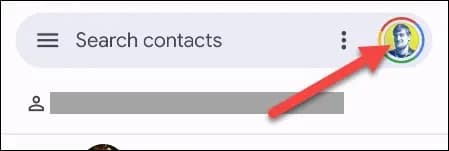
اکنون می توانید به برگه “Fix & Manage” در پایین صفحه بروید.
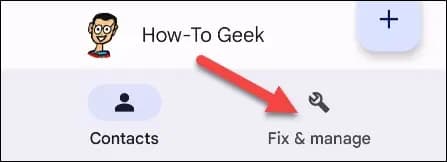
ابزار “Merge & Fix” را انتخاب کنید.

Google هر مخاطبی را که فکر می کند می تواند ادغام شود، پیدا می کند. برای بررسی پیشنهادات، روی «Merge Duplicates» ضربه بزنید.
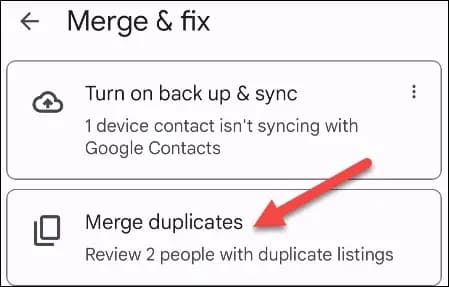
به پیشنهادات نگاه کنید و روی «Merge» یا «Dismiss» روی هر یک از آنها ضربه بزنید. اگر همه آنها خوب به نظر می رسند، می توانید همه را در یک حرکت با دکمه “Merge All” ادغام کنید.
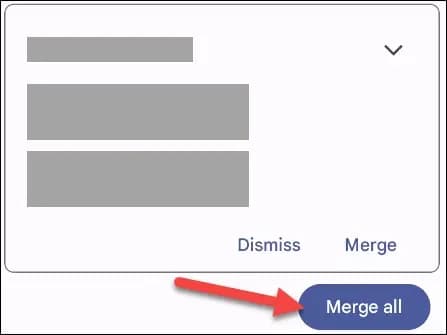
شما آماده اید! اکنون مخاطبین به صورت یک نفره ظاهر می شوند، بدون هیچ تکراری.
مخاطبین تکراری را با Contacts سامسونگ ادغام کنید
برنامه پیشفرض «Contacts» در دستگاههای Samsung Galaxy دارای ابزاری برای ادغام مخاطبین تکراری است. برای شروع، برنامه را باز می کنیم.

روی منوی همبرگر (سه خط افقی) در سمت چپ صفحه ضربه بزنید و “Manage Contacts” را انتخاب کنید.

“Merge Contacts” را انتخاب کنید.
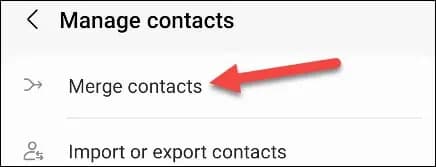
در این صفحه سه بخش وجود دارد. مخاطبین تکراری با کدام قسمت کپی شده سازماندهی می شوند: «شماره»، «ایمیل» یا «نام». هر یک از مخاطبینی را که می خواهید ترکیب کنید انتخاب کنید یا روی “Select All” ضربه بزنید.
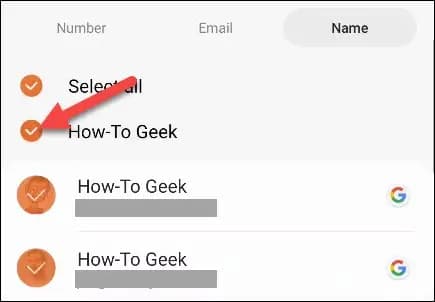
روی «Merge» در پایین صفحه ضربه بزنید.

خودشه! اکنون مخاطبین به صورت یکی ظاهر می شوند. برای مخاطبین بسیار آسان است که از کنترل خارج شوند. خوشبختانه، گوگل و سامسونگ هر دو روش های آسانی را برای کمک به شما در سازماندهی امور ارائه می دهند .
مطالب مرتبط: نحوه تغییر صفحه کلید گوشی اندرویدی سامسونگ گلکسی








